Reklama
Ty nie użyj menu Start Menu Start systemu Windows 10 nie działa? Oto jak to naprawić!Czy Twoje menu Start systemu Windows 10 nie działa? Pomożemy Ci rozwiązać problem i naprawić. Czytaj więcej dużo, a ty?
Oprócz zwykłego wyszukiwania programu większość użytkowników tego nie robi. Zamiast tego pozostaje dyskretnie zagnieżdżony w interfejsie użytkownika systemu Windows, aby nigdy nie wykorzystać swojego pełnego potencjału. To znaczy do tej pory! Czytaj dalej, aby zmienić menu Start w kompleksowe repozytorium dla prawie wszystkiego, co musisz wiedzieć z komputera.
Jeśli nigdy wcześniej nie modyfikowałeś menu Start, poznaj podstawy Dostosowywanie menu Start systemu Windows 10 tutaj 6 sposobów na włamanie i dostosowanie menu Start systemu Windows 10Menu Start systemu Windows 10 łączy klasyczne elementy z nowoczesnymi kafelkami. Płytki mogą zapewnić dużą swobodę twórczą. Udzielimy wskazówek i podpowiemy sztuczki na temat dostosowania całego menu Start do własnych preferencji. Czytaj więcej .
1. Asystent obsługi głosowej
Najpierw włącz Cortanę. Z czasem Microsoft ma opracowana Cortana 6 najfajniejszych rzeczy, które możesz kontrolować za pomocą Cortany w systemie Windows 10Cortana może pomóc Ci korzystać z zestawu głośnomówiącego w systemie Windows 10. Możesz pozwolić jej przeszukiwać twoje pliki i Internet, wykonywać obliczenia lub wyświetlać prognozę pogody. Tutaj omawiamy niektóre z jej fajniejszych umiejętności. Czytaj więcej aby stać się całkiem poręcznym narzędziem Windows, całkowicie użytecznym z menu Start. Nie możesz w pełni wykorzystać menu Start bez Cortany, więc włącz je, klikając swoje Menu Start, pisanie Cortanai wybierając Cortana i ustawienia wyszukiwania.
Od wysyłania przypomnień po oglądanie Biuro w serwisie Netflix Cortana nie jest już dodatkowa dla systemu Windows 10. Staje się naprawdę imponującym programem, który teoretycznie może wysłać e-mail, zaplanować przypomnienie, znaleźć wskazówki, napisz notatkę, wyślij wiadomość SMS, zidentyfikuj utwór, przelicz kursy walut i ustaw alarm bez wpisywania klucz.
Nie musisz używać Cortany, ale to zdecydowanie dodaje kolejny wymiar do typowego menu Start. Nie zacząłem nawet powtarzać wszystkich nowych, interesujących funkcji, które Microsoft planuje spakować do Cortany, więc wypróbuj to sam.
2. Organizator folderów i programów
Ludzie wyglądają na wysokich i niskich na sposoby organizowania swoich programów. Modyfikacje paska zadań Pasek zadań systemu Windows powinien być ustawiony pionowo, oto dlaczegoDomyślna pozycja paska zadań systemu Windows znajduje się na dole ekranu. Ale pionowy pasek zadań może być dla Ciebie lepszy. Dowiedzmy się dlaczego. Czytaj więcej , doki, sekcje tapet i foldery innych firm mogą tylko tyle zrobić. Dlaczego nie położyć wszystkich najczęściej używanych programów w swoim arsenale bezpośrednio w menu Start? Zajmuje to tylko kilka minut i zdecydowanie zaoszczędzi dużo czasu na śledzeniu ważnych programów i plików.
Aby przypiąć program lub folder, kliknij prawym przyciskiem myszy temat w Eksploratorze plików i wybierz Przypiąć do początku.

Po umieszczeniu kafelka możesz najechać myszką na małą, domyślną przestrzeń nieco powyżej kafelka. Kliknij na to miejsce, a będziesz mógł nazwać swoją kategorię kafelków. Będzie to działać zarówno dla programów i folderów, jak i ikon dysków.

Możesz także zmienić rozmiar ikon, używając kliknięcie prawym przyciskiem myszy ikony, koniec myszy Zmień rozmiari wybór rozmiaru. Umożliwi to tworzenie mniejszych ikon, które zmniejszają kafelek i wyświetlają tylko ikonę.
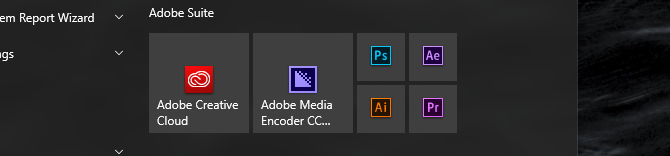
Poświęć trochę czasu na umieszczenie najcenniejszych folderów i programów w menu Start. Gdy to zrobisz, nie pożałujesz.
3. Pogoda i aktualności Forecaster
Nie wiem o tobie, ale moja poranna rutyna nigdy się nie zmienia: napij się kawy, sprawdź pogodę i przeczytaj wiadomości. Teraz jednak nie będziesz już musiał siadać na panelu z ważnymi wiadomościami.
Udaj się do Sklepu Windows i pobierz aplikację pogodową wraz z kilkoma aplikacjami wiadomości. Wybrałem Pogoda na przykład aplikacja pogodowa. Po pobraniu aplikacji kliknij prawym przyciskiem myszy listę w programach menu Start i wybierz Przypiąć do początku. Gdy zobaczysz aplikację w menu Start, kliknij prawym przyciskiem myszy kwadrat i wybierz Zmień rozmiar aby dodać lub odjąć miejsce od aplikacji. Następnie, kliknij prawym przyciskiem myszy aplikację ponownie i wybierz Więcej, i wtedy Włącz Live Tile aby uzyskać tekst smakołyka na temat najważniejszego wydarzenia dnia.

To wszystko, teraz masz wiadomości i pogodę każdego ranka w menu Start.
4. Szuflada gry
Umieszczanie gier bezpośrednio na komputerze nie tylko omija nieprzyjemne wyszukiwania w menu Start, ale także pozwala uzyskać estetyczne menu. Aby dodać swoje gry, szczególnie gry Steam, do menu Start, wystarczy pobrać Płytki Steam wniosek z Sklep Windows.

Po pierwszym wejściu do aplikacji wprowadź swój Steam ID w dostępnym wpisie i wybierz Aktualizacja. Twoje gry Steam zostaną automatycznie załadowane do programu.

Pamiętaj, że to nie zadziała dla wszystkich gier na komputerze - tylko gry połączone z kontem Steam. Jeśli chcesz dodać kafelki Menu Start do dowolnej gry lub programu znajdującego się na komputerze, przejdź do następującego artykułu, aby dowiedzieć się, jak utwórz własne kafelki Menu Start Jak utworzyć niestandardowe kafelki menu Start w systemie Windows 10Microsoft nie ułatwił personalizacji kafelków Menu Start. Oto jak możesz dostosować kafelki w systemie Windows 10. Czytaj więcej .
5. Kalendarz i notatniki
Czasami po prostu chcesz mieć wszystko, co musisz zrobić w wyznaczonym dniu. Menu Start może to zrobić. Musisz tylko przypiąć kilka aplikacji, a mianowicie: pocztę, kalendarz, alarmy i zegar i Snips. Wszystkie, z wyjątkiem Snips, powinny być domyślnie dostępne na twoim komputerze.

W ten sposób nie będziesz musiał obsługiwać kilku aplikacji jednocześnie, aby wyświetlić najważniejsze programy codzienne. Po aktywowaniu kafelków na żywo możesz nawet wyświetlać tekst notatek, wiadomości e-mail i wpisy kalendarza 5 narzędzi do zarządzania kalendarzami i planowania na dany rokŚledź wszystko w swoim harmonogramie. Oto pięć bezpłatnych narzędzi, które mogą być szczególnie pomocne w utrzymaniu porządku w kalendarzu. Czytaj więcej śledzić, co planujesz, jednym kliknięciem na klawiaturze!
6. Pełnoekranowe menu Start
Teraz, gdy wiesz, jak korzystać z tego, co ma do zaoferowania Menu Start, możesz z niego korzystać na pełnym ekranie, aby utworzyć konsolę poleceń. Jest to również bardzo proste do zrobienia. Kliknij menu Start i wpisz początek. Następnie wybierz Rozpocznij ustawienia opcję i przełącz Użyj opcji Rozpocznij pełny ekran opcja do Na w następnym oknie.
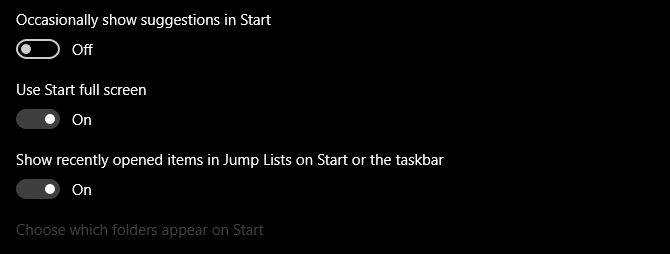
Otóż to! Teraz, po kliknięciu przycisku Start lub wybraniu klawisza Windows na klawiaturze, będzie można wyświetlić menu Start w pełnej rozdzielczości 1080p (lub w dowolnej rozdzielczości).
Oczywiście ta funkcja działa lepiej z interfejsami ekranu dotykowego niż w innych przypadkach. Jednak po zapełnieniu menu Start przydatnymi aplikacjami, folderami i kafelkami gry, menu pełnoekranowe stanie się drugą naturą.
Wygląda na to, że Utility powraca do menu!
Nie pozwól, aby Twoje menu Start poszło na marne. Po kilku minutach konfiguracji możesz wprowadzić potrzebne narzędzie do swojego menu Start. Po ustawieniu zapomnij i ciesz się narzędziem Twoje niegdyś ignorowane menu Start 7 najlepszych menu Start systemu Windows Alternatywy i zamiennikiMenu Start systemu Windows 10 to doskonała poprawa w stosunku do systemu Windows 8, ale możesz go jeszcze ulepszyć. Oto najlepsze narzędzia do obejścia lub wymiany menu Start. Czytaj więcej ma do zaoferowania!
Jak dostosowałeś swoje menu Start? Jakieś inne funkcje systemu Windows 10, z których chciałbyś skorzystać? Daj nam znać w komentarzach poniżej!
Źródło zdjęcia: kues /Depositphotos
Christian jest najnowszym dodatkiem do społeczności MakeUseOf i zapalonym czytelnikiem wszystkiego, od gęstej literatury po komiksy Calvina i Hobbesa. Jego pasji do technologii towarzyszy tylko jego chęć i chęć pomocy; jeśli masz jakieś pytania dotyczące (przeważnie) czegokolwiek, prosimy o przesłanie e-maila!